怎么给wps演示中图形添加“闪烁一次”动画效果
1、新建一篇wps演示。如下图:

2、在wps演示中插入一个“燕尾箭头”图形作为示例。如下图:
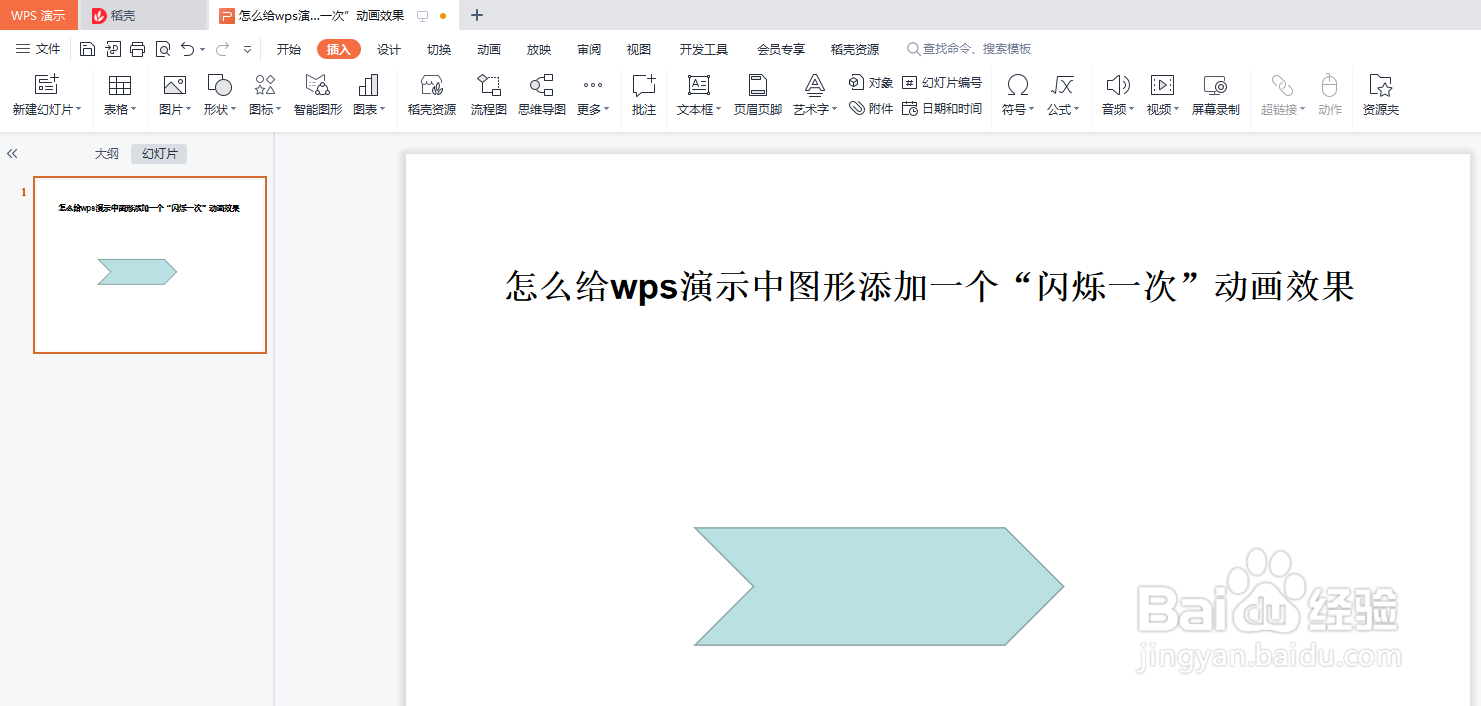
3、选中“燕尾箭头”,并点击wps演示中的“动画”工具栏。如下图:
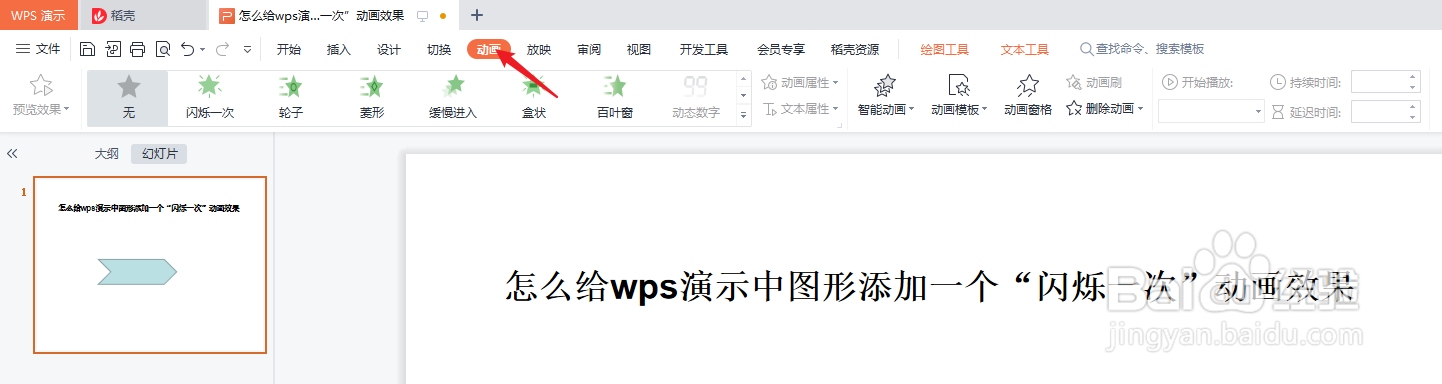
4、在“动画”-“进入”工具栏中选择“闪烁一次”动画效果。如下图:
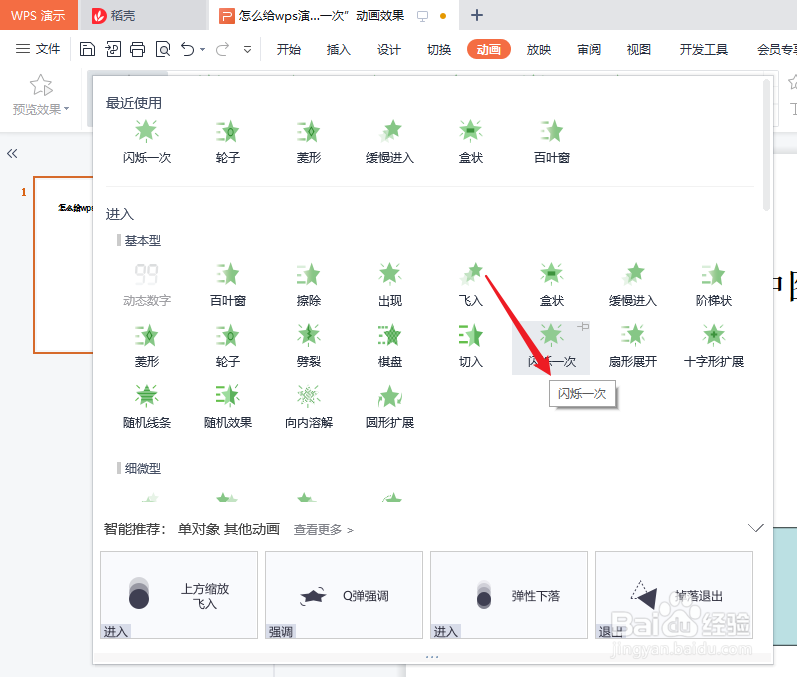
5、预览wps演示中插入的“闪烁一次”动画效果。如下图:

6、总结:怎么给wps演示中图形添加“闪烁一次”动画效果
(1)新建一篇wps演示
(2)在wps演示中插入一个“燕尾箭头”图形作为示例
(3)选中“燕尾箭头”,并点击wps演示中的“动画”工具栏
(4)在“动画”-“进入”工具栏中选择“闪烁一次”动画效果
(5)怎么给wps演示中图形添加“闪烁一次”动画效果
声明:本网站引用、摘录或转载内容仅供网站访问者交流或参考,不代表本站立场,如存在版权或非法内容,请联系站长删除,联系邮箱:site.kefu@qq.com。
阅读量:55
阅读量:39
阅读量:190
阅读量:93
阅读量:83